Pregunta
Problema: ¿Cómo desinstalar el navegador Chroomium?
He probado todos los programas anti-malware disponibles en Internet para eliminar el navegador Chrome falso, pero nada funciona. Parece que el molesto virus simplemente está atascado en mi computadora y no hay nada que pueda hacer al respecto. ¿Podría ayudarme y explicarme cuál es la forma correcta de eliminar el virus Chroomium?
Respuesta resuelta
El virus Chroomium es una variante maliciosa y engañosa del navegador Chrome. Si ha oído hablar del navegador Google Chrome, probablemente sepa que su base es el proyecto del navegador de código abierto Chromium que está disponible para todos los que quieran crear una versión personalizada del mismo.
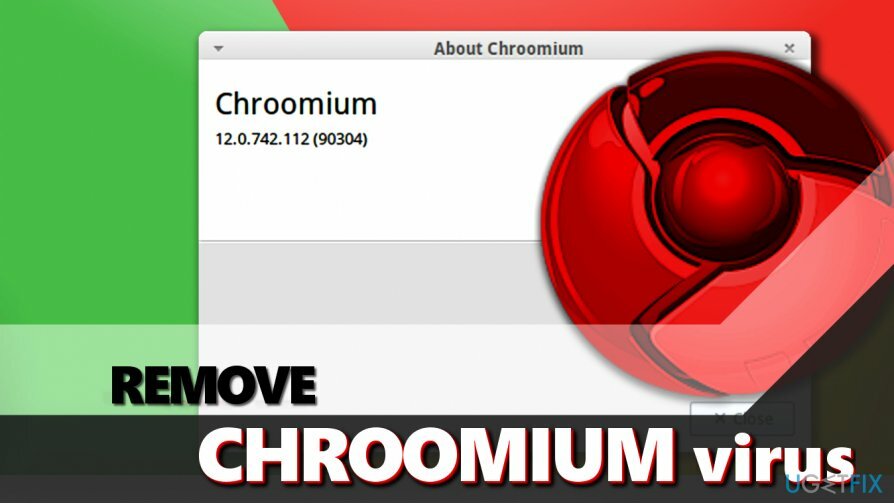
Desafortunadamente, al igual que cualquier otro proyecto de código abierto, llega rápidamente a los ciberdelincuentes.[1] que deciden abusar del código y crear versiones falsas del popular navegador web, las difunden en formas cuestionables y obligar a los usuarios de computadoras desprevenidos a usarlos sin darse cuenta del potencial riesgo.
Hay muchos navegadores falsos que se hacen pasar por navegadores Chrome reales.[2]eFast, Tortuga, y Olcinio son solo algunos nombres de los programas potencialmente no deseados (PUP) que funcionan como programas publicitarios típicos y muestran anuncios muy molestos para el usuario a diario. Cuando se trata de la eliminación del navegador Chroomium, puede complicarse ya que cada uno de estos navegadores prueba diferentes técnicas para permanecer en el sistema informático comprometido el mayor tiempo posible.
Si no está listo para dedicar mucho tiempo solo a eliminar el virus Chroomium, considere usar un software anti-malware para acelerar el proceso. Además, el uso de dicho software de seguridad[3] también ayuda a limpiar el sistema y deshacerse de todos los demás componentes de software espía o malware.
Quitar el navegador Chroomium de su computadora
Para desinstalar estos archivos, debe adquirir una versión con licencia de Reimagen Reimagen desinstalar software.
Método n. ° 1: busque programas sospechosos a través del Panel de control
Para desinstalar estos archivos, debe adquirir una versión con licencia de Reimagen Reimagen desinstalar software.
¿Sospecha de una infiltración de un programa engañoso y peligroso que reemplazó al navegador Chrome de repente? ¿Encuentra más anuncios de lo habitual y parece que algo anda mal con su navegador? Intente encontrar el programa sospechoso en el Panel de control siguiendo los pasos que se indican a continuación:
- imprenta Tecla de Windows + R abrir Correr inmediato. Escribe Panel de controly golpea Ingresar. También puede usar la función de búsqueda disponible en el menú de inicio de Windows para abrir el Panel de control.
- Ahora, una vez que esté en el Panel de control, busque Aplicaciones y funciones o Añadir Quitar programas sección y ábrala.
- En la lista de programas instalados actualmente, busque Navegador Tortuga, Chroomium, eFast, Olcinium, u otro navegador web que no recuerde haber instalado. Además, debe intentar localizar todos los programas cuestionables que aparecieron en su sistema informático sin su conocimiento y desinstalarlos utilizando esta técnica. Desinstale un programa a la vez hasta que se deshaga de todos los programas turbios:
- Seleccione el programa no deseado y haga clic en Desinstalar Siga las instrucciones proporcionadas por el desinstalador de software.
Método 2. Localizar y eliminar componentes de navegadores Chrome falsos
Para desinstalar estos archivos, debe adquirir una versión con licencia de Reimagen Reimagen desinstalar software.
- En primer lugar, debe iniciar Administrador de tareas de Windows. Puede hacerlo con la combinación común de teclas del teclado (CTRL + ALT + SUPR) o mediante el menú de inicio de Windows. Simplemente haga clic con el botón derecho en el icono del menú Inicio y seleccione Administrador de tareas.
Si no estás en Procesos pestaña, ábrela. Verá un par de procesos de Chromium. Elija uno, haga clic derecho sobre él y luego seleccione la opción de menú Ir a la ubicación del archivo.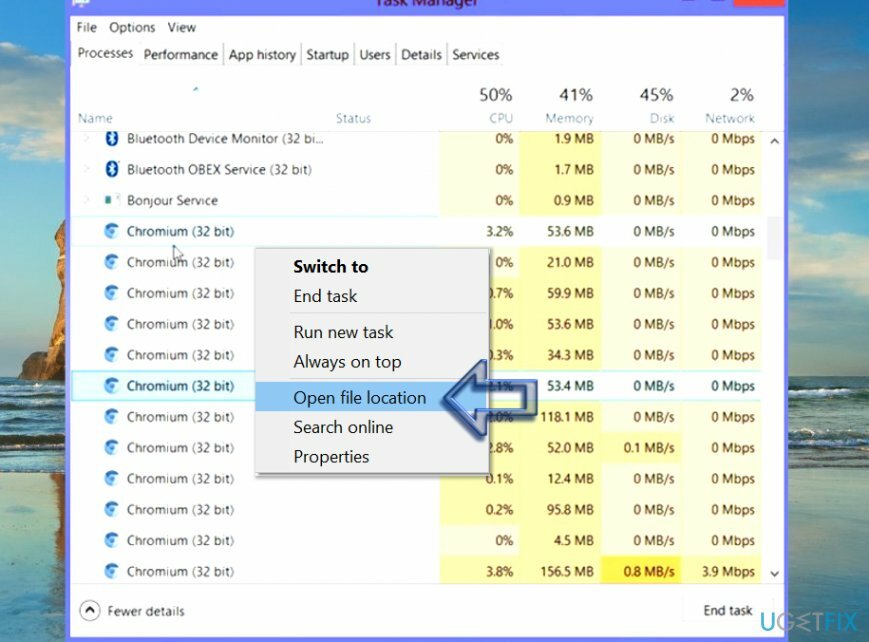
- Esto abrirá la carpeta que contiene el virus Chromium que está actualmente activo. Encontrar explorer.exe en dicha carpeta. No lo elimine antes de eliminar los procesos activos asociados con el navegador falso, así que regrese al Administrador de tareas, haga clic con el botón derecho en cada proceso de Chromium y seleccione Tarea final.
- Ahora, seleccione explorer.exe archivo de la carpeta a la que accedió y arrástrelo a Papelera de reciclaje en tu escritorio. Vacíe la papelera de reciclaje haciendo clic en ella con el botón derecho del mouse y seleccionando la opción correcta en el menú.
- Ahora, use la misma técnica para arrastrar los componentes restantes del malware a Papelera de reciclaje también. Puede seleccionar todos los elementos y arrastrarlos a la papelera a la vez. Finalmente, retroceda al Local carpeta.
- Elimine la carpeta de malware Chroomium (el nombre conocido es GamesBot, aunque las diferentes versiones pueden usar un nombre diferente para sus carpetas)
- Después de todo, vacía la papelera de reciclaje.
Método 3. Eliminar la carpeta Chromium de LocalAppData
Para desinstalar estos archivos, debe adquirir una versión con licencia de Reimagen Reimagen desinstalar software.
- imprenta Tecla de Windows + R y entrar % localappdata% en el Correr inmediato.
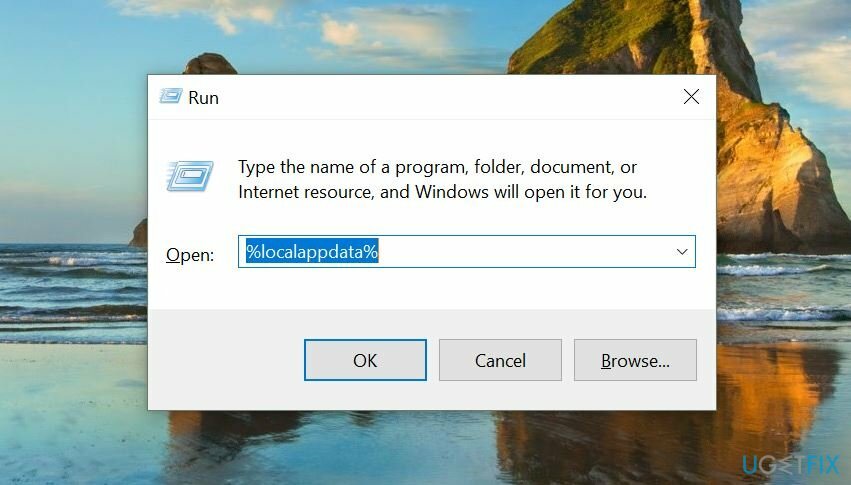
- Hacer clic está bien.
- Buscar y borrar Cromo carpeta.
Método 4. Eliminar el virus Chromium automáticamente
Para desinstalar estos archivos, debe adquirir una versión con licencia de Reimagen Reimagen desinstalar software.
Si no pudo eliminar la versión fraudulenta del navegador utilizando los métodos descritos anteriormente, le sugerimos que utilice un software anti-malware. Sin embargo, le recomendamos encarecidamente que primero reinicie su PC en modo seguro con funciones de red. Aquí está lo que tú necesitas hacer:
- Asegúrese de haber iniciado sesión con derechos de administrador. imprenta R + Windows llave para abrir Correr ventana y tipo msconfig aquí.
- Ir Bota pestaña y seleccione Arranque + Red opción.
- Pegar Solicitar y está bien.
- Se le preguntará si desea reiniciar su computadora. Acepte y una vez que su computadora cargue, descargue Reimagen o un programa anti-malware similar a su computadora. Ejecute un análisis completo del sistema y vea qué tipo de software espía / malware detecta.
- Para reiniciar su computadora a su estado normal, siga los pasos 1-3, pero anule la selección de la opción Modo seguro esta vez.
Deshazte de programas con un solo clic
Puede desinstalar este programa con la ayuda de la guía paso a paso presentada por los expertos de ugetfix.com. Para ahorrar tiempo, también hemos seleccionado herramientas que le ayudarán a realizar esta tarea de forma automática. Si tiene prisa o si cree que no tiene la experiencia suficiente para desinstalar el programa por su cuenta, no dude en utilizar estas soluciones:
Oferta
¡hazlo ahora!
Descargarsoftware de eliminaciónFelicidad
Garantía
¡hazlo ahora!
Descargarsoftware de eliminaciónFelicidad
Garantía
Si no pudo desinstalar el programa con Reimage, informe a nuestro equipo de soporte acerca de sus problemas. Asegúrese de proporcionar tantos detalles como sea posible. Por favor, háganos saber todos los detalles que crea que deberíamos saber sobre su problema.
Este proceso de reparación patentado utiliza una base de datos de 25 millones de componentes que pueden reemplazar cualquier archivo dañado o faltante en la computadora del usuario.
Para reparar el sistema dañado, debe adquirir la versión con licencia de Reimagen herramienta de eliminación de malware.

Acceda a contenido de video geo-restringido con una VPN
Acceso privado a Internet es una VPN que puede evitar que su proveedor de servicios de Internet, Gobiernoy a terceros para que no rastreen su sitio en línea y le permitan permanecer completamente anónimo. El software proporciona servidores dedicados para la descarga de torrents y la transmisión, lo que garantiza un rendimiento óptimo y no lo ralentiza. También puede evitar las restricciones geográficas y ver servicios como Netflix, BBC, Disney + y otros servicios de transmisión populares sin limitaciones, independientemente de dónde se encuentre.
No pague a los autores de ransomware: use opciones alternativas de recuperación de datos
Los ataques de malware, en particular el ransomware, son, con mucho, el mayor peligro para sus archivos de imágenes, videos, trabajo o escuela. Dado que los ciberdelincuentes utilizan un algoritmo de cifrado robusto para bloquear datos, ya no se puede utilizar hasta que se pague un rescate en bitcoin. En lugar de pagar a los piratas informáticos, primero debe intentar utilizar alternativas recuperación métodos que podrían ayudarlo a recuperar al menos una parte de los datos perdidos. De lo contrario, también podría perder su dinero, junto con los archivos. Una de las mejores herramientas que podría restaurar al menos algunos de los archivos cifrados: Recuperación de datos Pro.